Consejos y Trucos de MP4
- 1. Convertir otros formatos a MP4+
-
- 1.1 Convertir DVR a MP4
- 1.2 Convertir MXF a MP4
- 1.3 Convertir VHS a MP4
- 1.4 Convertir WLMP a MP4
- 1.5 Convertir MPEG a MP4
- 1.6 Convertir MTS a MP4
- 1.7 Convertir TS a MP4
- 1.9 Convertir MSWMM a MP4
- 1.10 Convertidor de Windows Movie Maker a MP4
- 1.11 Convertir URL a MP4
- 1.12 Convertir GIF a MP4
- 1.13 Convertir JPG a MP4
- 2. Convertidores MP4 +
-
- 2.1 Convertir swf a MP4
- 2.2 Convertir IFO a MP4
- 2.3 Convertir ARF a MP4
- 2.4 Convertir WEBM a MP4
- 2.5 Convertir youtube a MP4
- 2.6 Convertir DAT a MP4
- 2.7 Importar mp4 a imovie
- 2.8 Convertir MP4 a XVID
- 2.9 Descarga gratuita hd hip-hop danza a mp4
- 2.10 Convertir TS a MP4
- 2.11 Conversores de MP4 a GIF
- 2.12 Convertir MP4 a MKV en Mac
- 3. Consejos de convertir mp4+
-
- 3.1 5 Convertidores MP4 gratuitos
- 3.2 Convertir Torrent a MP4
- 3.3 Editar Metadatos MP4
- 3.4 Reproductores Torrent Gratuitos
- 3.5 Comprimir Vídeos MP4
- 3.6 Convertidor de MP4 sin marca de agua
- 3.7 Reproducir Archivos MP4 en la TV
- 3.9 10 Convertidores de Video GRATUITOS
- 3.10 Formatos Soporta un Reproductor de DVD
- 3.11 20 Mejores Convertidores MP4
- 3.12 Agregar SRT a MP4
- 3.13 Fusionar/Combinar Archivos MP4
- 3.14 Hacer un Archivo MP4 más Pequeño
- 3.15 Convertidor 2D a 3D MP4
- 3.15 Importar MP3/MP4/AVI a Audacity
- 3.16 Reproducir MP4 en Galaxy S7
- 3.17 Extraer subtítulos de MP4
- 3.18 Reproduce MP4 en nexus 7
¿Cómo Convertir F4V a MP4 sin Pérdida de Calidad?
Por Manuel Gonzalez • 2024-03-13 15:37:25 • Soluciones
F4V ha sido un formato muy importante desde principios de la década de 2000, ya que es común con los videos flash. Usando Adobe Flash Player, estos formatos de archivo fueron compartidos en Internet. Aunque F4V es similar a los archivos FLV en muchos aspectos, son capaces de soportar el video así como el Contenido de Audio ACC. Compatible con numerosos portales en línea, este formato no se reproduce en sus dispositivos periféricos como iPhone, iPod y Teléfonos Inteligentes, y por lo tanto, hay una necesidad para que puedas convertir archivos F4V a MP4. El formato MP4, como todos sabemos, es compatible con casi todos los dispositivos multimedia y también con computadoras de escritorio.
- Parte 1. El Mejor Convertidor de F4V a MP4: Wondershare UniConverter ( Originalmente Wondershare Video Converter Ultimate)
- Parte 2. Convertidor de F4V a MP4 Gratuito: Wondershare Free Video Converter
- Parte 3. Conocimientos Avanzados sobre F4V y MP4
Parte 1. El Mejor Convertidor de F4V a MP4: Wondershare UniConverter (Originalmente Wondershare Video Converter Ultimate)
Como una potente aplicación de escritorio, Wondershare UniConverter (Originalmente Wondershare Video Converter Ultimate) ha logrado ayudar a numerosos clientes con sus necesidades de conversión de video. Jugar con una serie de formatos se ha convertido en fácil como Wondershare UniConverter (Originalmente Wondershare Video Converter Ultimate) viene con la capacidad de procesar archivos de diferentes formatos y ofrecer la salida según las necesidades. Wondershare UniConverter (Originalmente Wondershare Video Converter Ultimate), permite visualizar, compartir y disfrutar de videos en cualquier dispositivo, ya que los usuarios pueden optar por diferentes formatos para convertir los videos.
Wondershare UniConverter
-
Convierte videos F4V a MP4, MOV, FLV y otros 1000 formatos.
-
Conversión de videos por lotes a una velocidad 90 veces superior a la de los convertidores habituales.
-
Descarga videos de YouTube y de otros 10.000 sitios para compartir videos.
-
Edita, mejora y personaliza tus archivos de video recortándolos, añadiendo marcas de agua, subtítulos, etc.
-
Graba y personaliza tus videos F4V en DVD con plantillas del menú de DVD gratis.
-
La tecnología APEXTRANS, líder en el sector, convierte videos sin pérdida de calidad ni compresión de video.
-
Caja de herramientas versátil que combina editor de metadatos de video, creador de GIF, compresor de video y grabador de pantalla
Pasos para Convertir F4V a MP4 con Wondershare UniConverter ( Originalmente Wondershare Video Converter Ultimate):
Paso 1: Inicia el convertidor Wondershare F4V y carga el archivo F4V en el programa.
Una vez que hayas descargado la configuración desde el sitio web de Wondershare, instala el programa. Se te guiará a través del proceso de instalación. Una vez finalizado el proceso de instalación, inicia el programa y tómate un momento para estudiar la ventana del programa. Después de eso, puedes simplemente arrastrar y soltar tu archivo F4V en la ventana de la interfaz, o puedes utilizar el método tradicional de carga como la captura de pantalla que se muestra. El tiempo necesario para completar la carga dependerá del tamaño del archivo.
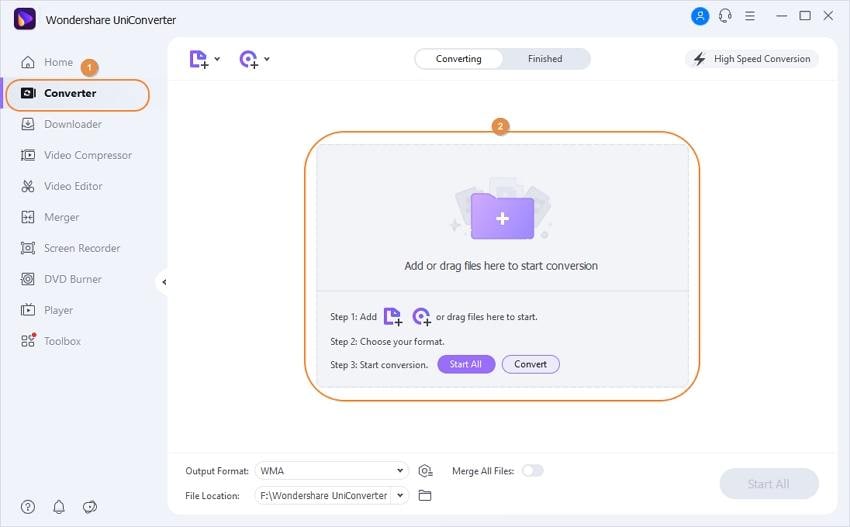
Paso 2: Selecciona el formato de salida como MP4 para la conversión de F4V a MP4.
Una vez añadido el archivo, haz clic en el triángulo invertido situado junto a la opción Formato de Salida. Verás 4 pestañas: Recientemente, Video, Audio, y Dispositivo. Ve a Video > MP4 y selecciona la resolución específica a la derecha.
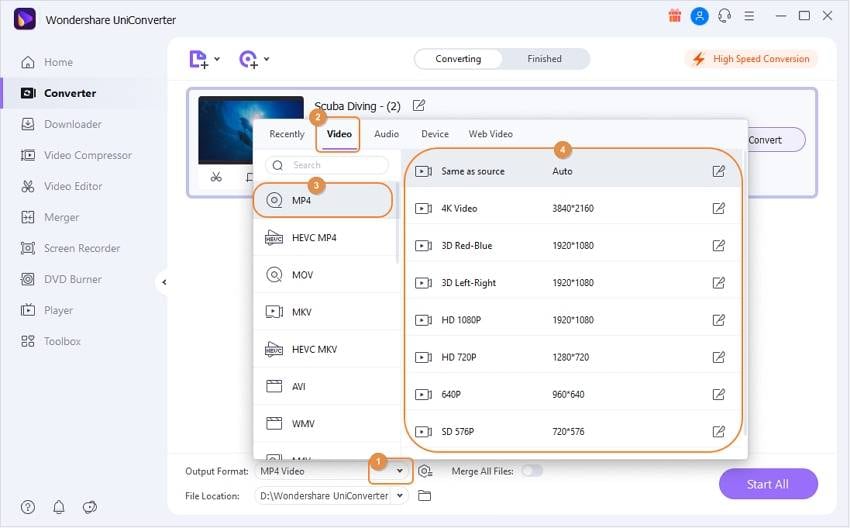
(Opcional) Edita el video F4V antes de la conversión.
Si quieres editar el video F4V antes de convertirlo a MP4, puedes hacer clic en uno de los controles de edición bajo la miniatura del video. A continuación, obtendrás una ventana de edición independiente para cortar, recortar, añadir subtítulos, etc.
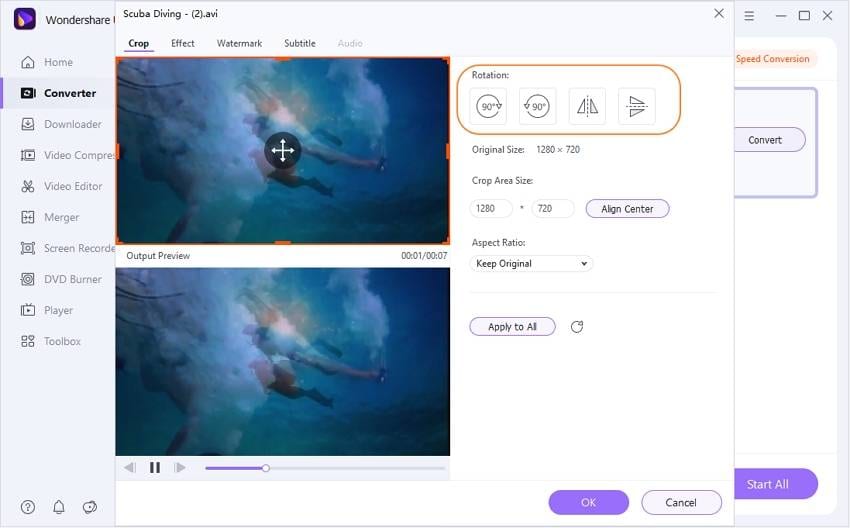
Paso 3: Empieza a convertir F4V a MP4.
Después de editar, vuelve a la interfaz principal y haz clic en Convertir o Iniciar Todo, para iniciar el proceso de conversión de F4V a MP4. El tiempo necesario para la conversión depende totalmente del tamaño del archivo.
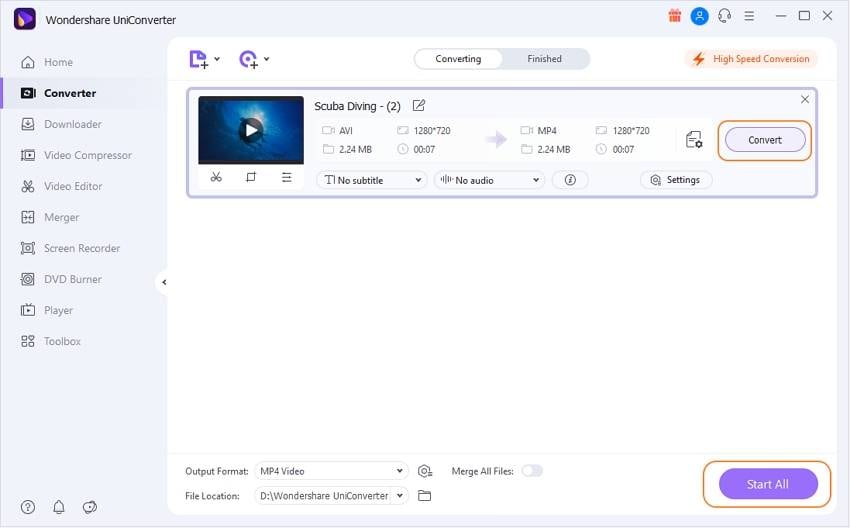
Parte 2. Convertidor de F4V a MP4 Gratuito: Wondershare Free Video Converter
Wondershare Free Video Converter y sus características:
Wondershare Free Video Converter te permite convertir videos a cualquier formato a una buena velocidad. Con suficiente claridad y características, este convertidor se puede descargar desde Wondershare con facilidad. El proceso de instalación es bastante sencillo. El convertidor también viene con una amplia gama de funciones, lo que permite a los usuarios experimentar con los formatos de video.
Características:
- Ofrece una rápida velocidad de conversión que supera a muchos convertidores convencionales del mercado.
- Archivos de salida de buena calidad.
- La opción de descarga de videos de YouTube con un solo botón está integrada en el convertidor.
- Una herramienta de edición con una interfaz eficaz permite a los usuarios realizar modificaciones.

Pasos para usar Wondershare Free Video Converter para convertir archivos F4V a MP4:
Las instrucciones detalladas se enumeran a continuación.
Paso 1: Descarga e instala el programa desde el sitio web de Wondershare. Haz clic en el archivo descargado para iniciar el proceso de instalación. Se te indicará el proceso de instalación y, una vez finalizado, abre la ventana del programa.
Características:
Paso 2: Al estudiar la ventana del programa, te darás cuenta de que hay dos maneras a través de las cuales puedes subir tu video. Los más ansiosos pueden utilizar el método de "arrastrar y soltar", mientras que la opción de carga convencional también está disponible.
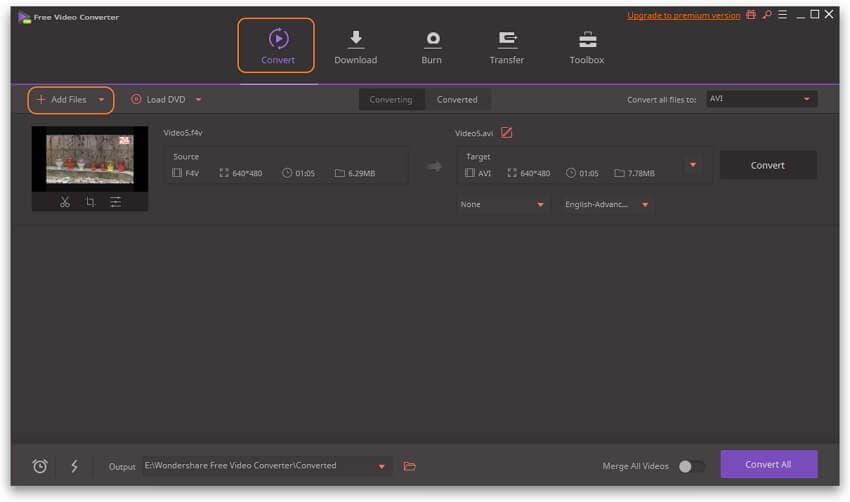
Paso 3: Dependiendo del tamaño del archivo, el proceso de carga tardará un poco en completarse. Una vez realizada la carga, selecciona el formato de salida en el que deseas convertir el archivo, que en este caso es MP4.
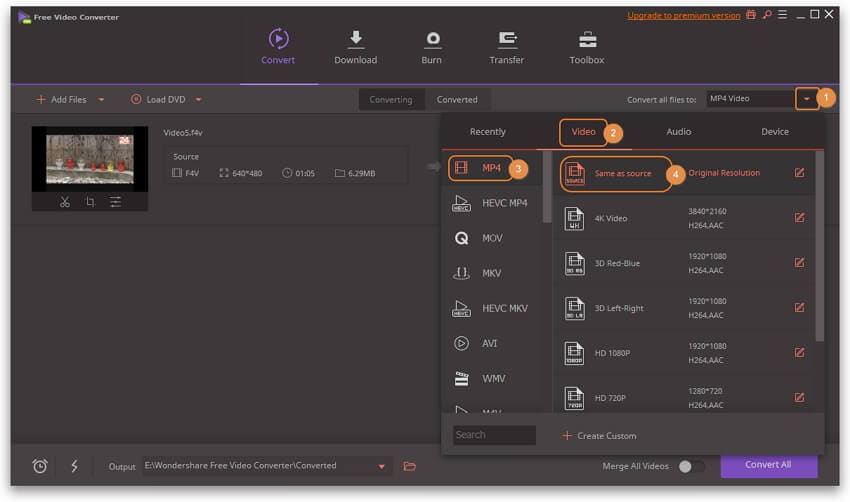
Paso 4: Junto con la función de conversión, también hay una opción para editar el archivo. La interfaz de edición es fácil de entender y permite realizar pequeños ajustes. Puedes utilizar filtros, efectos, transiciones de color y mucho más.
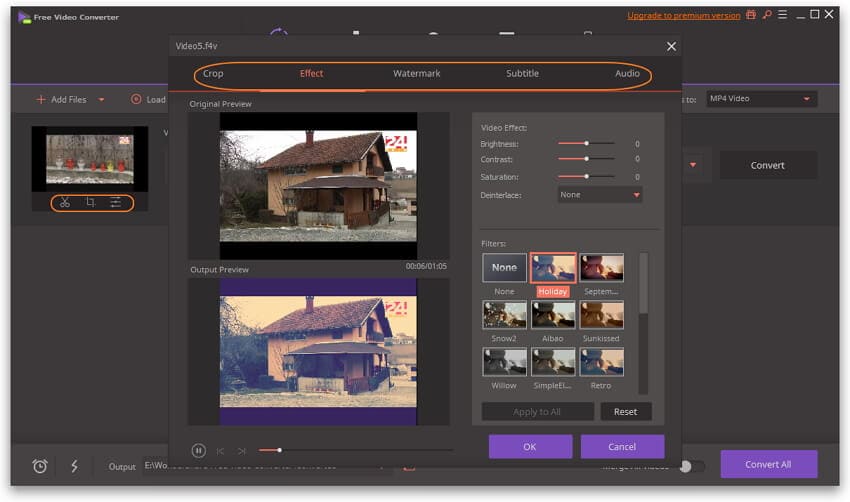
Paso 5: Guarda tu video una vez hayas terminado con el proceso de edición. A continuación, haz clic en el botón Convertir Todo. El tiempo necesario para completar la conversión dependerá del tamaño del archivo.
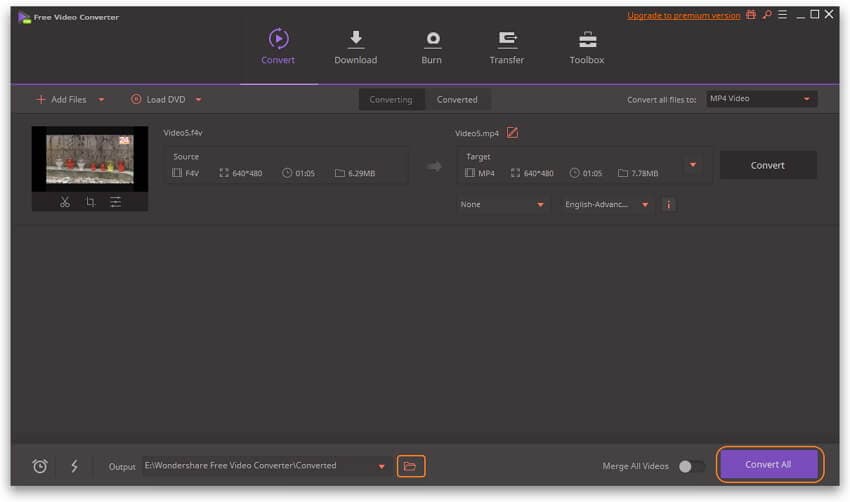
Parte 3. Conocimientos Avanzados sobre F4V y MP4
1. ¿Qué es un archivo F4V?
F4V es una extensión de archivo para un formato de archivo contenedor multimedia Flash. Los archivos F4V permiten el uso de Shockwave incrustado. Los archivos F4V son compatibles con MPEG-4 AVC (Advanced Video Coding). Es un estándar de compresión de video que ofrece una compresión significativamente mayor que sus predecesores.
2. ¿Cómo reproducir archivos F4V en Windows y MAC?
Se sabe que F4V (Flash MP4) utiliza el formato ISO MP4. Este formato se basa en gran medida en el formato contenedor multimedia QuickTime de Apple. Por lo tanto, para reproducir archivos F4V en tu sistema MAC, serían necesarias algunas aplicaciones multimedia especializadas. Esto permite a los usuarios tener sus listas de reproducción personalizadas y disfrutar de sus archivos F4V sin ninguna intervención.
- Cómo Convertir MP4 a MOV Gratis y En Línea con Cero Pérdida de Calidad
- 15 Maneras de Girar MP4 en Mac y Windows
- Los 5 mejores convertidores de FLV a MP4 gratis para Windows/Mac
- Cómo convertir MP4 a M4V en Mac
- ¿Cómo se convierte MKV a MP4? 4 métodos y 9 recomendaciones de convertidores de video
- ¿Por qué no puedo subir videos MP4 a YouTube? Convertir MP4 a formato compatible con YouTube para subir videos MP4 a YouTube
- Los 10 mejores divisores de MP4 en línea para Windows/Mac/ de 2024
- [Lo mejor de 2024] Cómo recortar gratis MP4 online de 6 maneras de forma gratuita
- Los 9 mejores reproductores MP4 para Mac de 2024: abre MP4 en Mac fácilmente
- Los mejores 8 cortadores de MP4 en línea gratuitos del 2024 que debes conocer
Manuel Gonzalez
staff Editor